نصائح
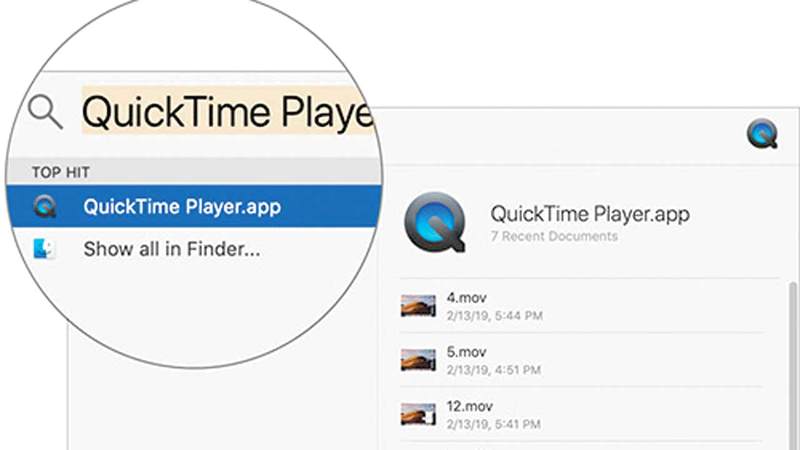
استخلاص الصوت من الفيديو في «ماك»
يفضل هواة إنشاء أفلام الفيديو العثور على المؤثرات الصوتية أو الموسيقى التي تناسب سير الأحداث في الفيديوهات الخاصة بهم. لذلك عندما يعثر أحدهم على موسيقى أو مادة صوتية تروقه في فيديو معين، يفضل الاحتفاظ بها لاستخدامها مع الفيديوهات التي قد يعدها لاحقاً.
فإذا كنت من هواة استخلاص تلك الملفات الصوتية من ملفات الفيديو، وكنت من مستخدمي أجهزة «ماك»، يمكنك اتباع الخطوات التالية لاستخلاص الملفات الصوتية من الفيديو: افتح برنامج QuickTime Player على جهازك، ثم توجه إلى المكان الذي تحتفظ فيه بالفيديو المرغوب وأتم إجراءات إدخاله إلى البرنامج، ومن ثم انقر قائمة «ملف» File، وبعدها مرر داخل القائمة المنسدلة وانقر خيار «التصدير كملف»Export As، ثم انقر خيار «الصوت فقط» Audio Only داخل النافذة المنبثقة واختر المكان، وانقر بعدها خيار Save في نهاية الجانب الأيمن من الشاشة، لتبدأ عملية استخلاص الفيديو وحفظه في المكان الذي تفضله.
الاستعراض السهل لمحتوى ألواح «بنترست»
نجحت شبكة «بنترست» في جذب ملايين المستخدمين، وذلك لما تتميز به من قدرة كبيرة على تسهيل التعامل مع المحتوى البصري المميز، كالصور ومقاطع الفيديو القصيرة في كل المجالات. كما أن فكرة الألواح تسهل على المستخدم العثور على المحتوى الذي يفضله بسهولة والاحتفاظ به أو تشاركه. فإذا كنت من مستخدمي «بنترست»، يمكنك استخدام ملمح الاستعراض السهل لمحتوى الألواح باتباع الآتي: سجل الدخول إلى حسابك على الشبكة، وتوجه إلى أيقونة ملفك الشخصي وانقر فوقها، لتظهر نافذة جديدة، مرر داخلها حتى تصل إلى شريط القوائم الرئيسة وانقر قائمة «الألواح» Boards، وعندها ستلاحظ وجود مجموعة من الأيقونات في الجانب الأيمن من الشاشة في السطر نفسه الذي يضم شريط القوائم، انقر الأيقونة التي تحمل شكل أربعة مربعات صغيرة لتشاهد محتوى الألواح والملصقات الموجودة داخلها بصورة مكبرة. وإذا رغبت في استعراض عدد أكبر من الصور الموجودة داخل الألواح، انقر الأيقونة التي تضم تسعة مربعات صغيرة.



